电脑作为当今时代不可或缺的电子产品,为我们的工作、学习和娱乐提供了极大的便利。然而,对于新手用户来说,电脑显示屏突然出现黑屏的情况可能令人不知所措。这...
2025-04-02 5 显示屏
在我们日常使用电脑时,有时会遇到电脑显示屏模糊的问题,这不仅会影响我们的视觉体验,还可能导致工作效率降低。本文将就电脑显示屏模糊的原因进行探讨,并提供解决方法,帮助读者迅速解决此问题。

一:操作系统调整不当
如果电脑显示屏模糊,首先可以检查操作系统的分辨率设置是否合适。在桌面上右键点击,选择“显示设置”,进入显示设置界面,调整分辨率至最佳或与显示器原生分辨率相匹配。
二:显示器驱动问题
检查电脑是否安装了正确的显示器驱动程序。驱动程序的作用是使电脑与显示器正常交互。通过访问显示器制造商的网站或使用驱动更新工具来下载和安装最新的显示器驱动程序。

三:连接线松动或损坏
若电脑显示屏模糊,还需检查连接电脑和显示器的线缆是否松动或损坏。请确保连接线完全插入,并尝试更换新的连接线来排除问题。
四:显示器调整设置
有时,调整显示器的亮度、对比度和清晰度设置也能改善显示屏模糊问题。在显示器菜单中查找这些设置,并尝试适当地调整它们,找到最适合自己的设置。
五:清洁显示屏
显示屏上的灰尘和指纹可能导致模糊的显示效果。使用专门的显示屏清洁剂和柔软的布进行清洁,确保显示屏干净无尘,以获得更清晰的图像。

六:电脑病毒感染
有时,电脑病毒也会导致显示屏模糊。及时使用杀毒软件进行全面扫描,清除电脑中的病毒和恶意软件。
七:图形驱动更新
检查电脑的图形驱动程序是否需要更新。过时的图形驱动程序可能导致显示屏模糊或出现其他问题。访问显卡制造商的官方网站,下载并安装最新版本的图形驱动程序。
八:分辨率适应问题
如果显示屏仍然模糊,可以尝试将分辨率调整为显示器所支持的最佳分辨率。这样可以确保图像显示更加清晰锐利。
九:检查硬件故障
如果以上方法都无法解决模糊问题,可能是因为显示器本身存在硬件故障。此时需要联系售后服务中心或专业维修人员进行检修。
十:调整字体设置
有时,电脑显示屏模糊可能是因为字体设置不合理。在操作系统的设置菜单中,找到字体设置选项,将字体调整为更清晰易读的选项。
十一:检查电源问题
不稳定的电源供应也会导致显示屏模糊。确保电源线连接牢固,电源稳定,并排除电源问题对显示效果的影响。
十二:降低屏幕反射
过多的环境光会造成显示屏模糊,可以尝试调整显示器的角度或使用反光屏保护罩来减少反射,提高显示效果。
十三:显示器老化
如果电脑显示屏模糊且经过多次调整和排除问题后仍无法解决,可能是因为显示器本身老化。此时需要考虑更换显示器。
十四:避免长时间使用
长时间使用电脑显示屏可能导致眼部疲劳和模糊。建议每隔一段时间休息一下,给眼睛足够的休息时间,避免长时间连续使用。
十五:
电脑显示屏模糊问题可能由多种原因引起,包括操作系统设置、驱动问题、连接线松动等。通过检查和调整这些因素,我们可以解决显示屏模糊问题,提高工作和娱乐的体验。如果仍无法解决问题,建议联系专业维修人员进行检修或更换显示器。保持良好的显示屏清洁,定期更新驱动程序,并合理调整亮度和对比度等设置,也能有效减少模糊问题的发生。
标签: 显示屏
版权声明:本文内容由互联网用户自发贡献,该文观点仅代表作者本人。本站仅提供信息存储空间服务,不拥有所有权,不承担相关法律责任。如发现本站有涉嫌抄袭侵权/违法违规的内容, 请发送邮件至 3561739510@qq.com 举报,一经查实,本站将立刻删除。
相关文章

电脑作为当今时代不可或缺的电子产品,为我们的工作、学习和娱乐提供了极大的便利。然而,对于新手用户来说,电脑显示屏突然出现黑屏的情况可能令人不知所措。这...
2025-04-02 5 显示屏
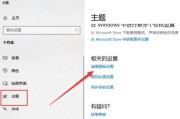
在日常使用电脑过程中,可能会遇到桌面图标突然消失的情况,给我们的工作和娱乐带来了不便。本篇文章将全面指导您如何解决显示图标消失的问题,帮助您快速恢复桌...
2025-03-26 14 显示屏

在电脑使用过程中,显示屏突然黑屏无疑是一个令人焦虑的状况。作为重要的显示输出设备,显示屏一旦出现黑屏问题,可能会导致我们无法继续进行工作或娱乐。电脑显...
2025-03-21 18 显示屏

在现代工作和生活中,电脑已成为不可或缺的工具。然而,当电脑显示屏不时地出现黑屏现象时,不仅干扰了我们的正常工作,还可能导致数据丢失和硬件损坏。在本篇指...
2025-03-14 31 显示屏

显示屏图标偏移是一个让人头疼的问题,特别是在需要高精度操作的场合下,比如图形设计、编程或是游戏时。然而,调整显示屏图标回中并不复杂,接下来我会向您展示...
2025-03-12 30 显示屏

在使用电脑的过程中,突然发现显示屏的下半部分变黑了,这无疑是一个令人困惑且心急的问题。这种情况可能是由于多种原因造成的,但不必过分担心,因为我们可以通...
2025-03-07 23 显示屏